
Ezoicの広告はGAMの運用代行なのでGAMのアカウントが必要です。GAMのアカウントを取得するにはAdSenseが必須です。他所のネットの記事を見るとEzoicの利用でGAMもAdSenseも要らないようなことが書かれているものがありますが、それは広告を利用せずにCDNの部分だけを利用する場合だと思われます。
GAMの招待を受ける部分についてはAdSenseより稼げる? 面倒だけどEzoicを導入してみる (中編)の最後の方をご参照ください。
この中編の記事ではGAMのアカウントの開設承認待ち且つドメインのレビュー待ちでした。GAMアカウントの開設は登録手続きから承認されるまで数時間から24時間程度かかります。ドメインのレビュー(承認)は数日から2週間ほどかかります。
以下、承認状況の確認と広告の有効化です。
広告の基本的な設定は、AdSenseより稼げる? 面倒だけどEzoicを導入してみる (後編) 広告をご覧ください。
Ezoic広告の有効化
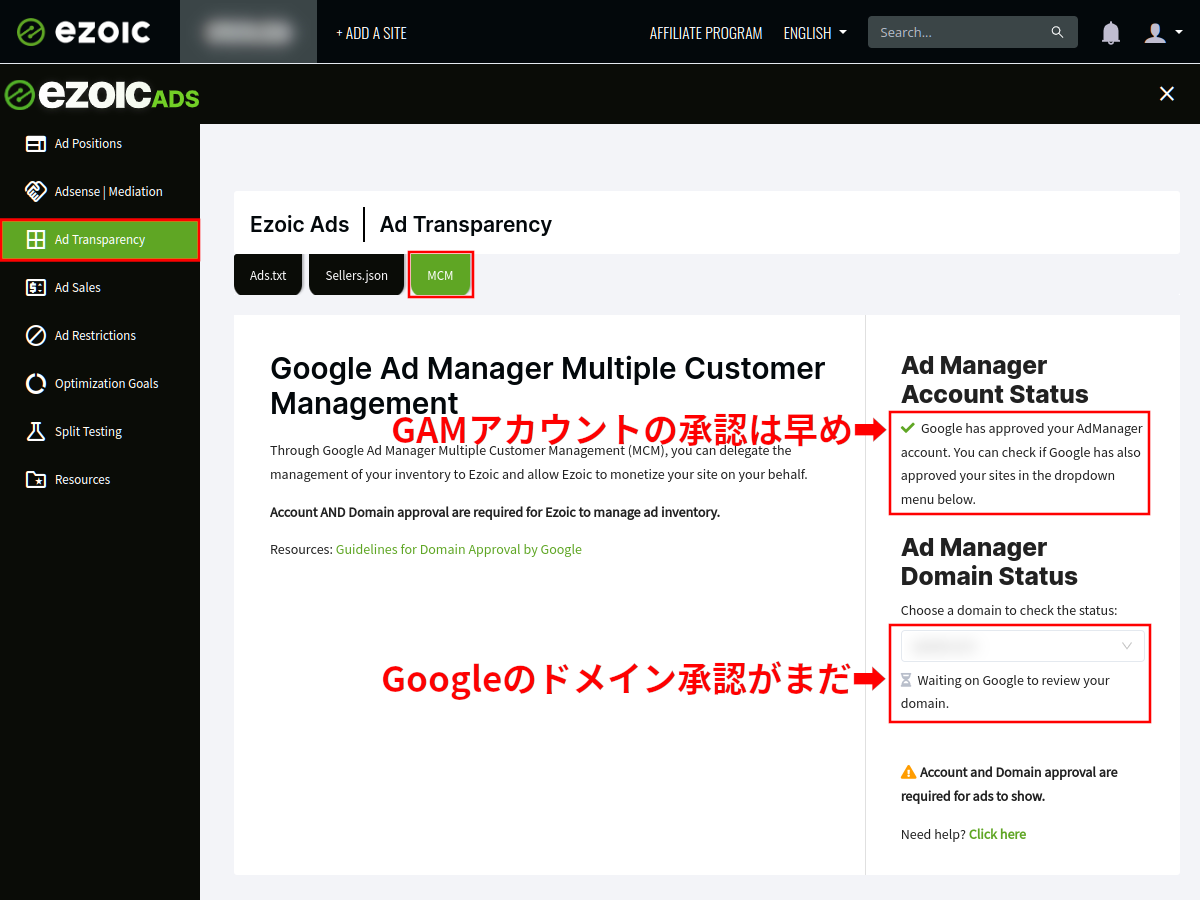
Ezoicのウェブサイトで、「Ezoic Ads」を開きます。
左列のメニューで、「Ad Transparency」を選択します。
右列上部のタブから「MCM」 (Multiple Customer Management)を選択します。
「Ad Manager Account Status」を確認し、緑色の「」でGoogle has approved your AdManager account.・・・であればGAMアカウントは登録承認済みです。「」アイコンが表示されていたらGAMアカウントが有効になっていません。
「Ad Manager Domain Status」はGoogleがEzoicに登録して広告を有効化しようとしているサイトのコンテンツを確認するので承認されるまで日数がかかります。この承認はGAM内で表示される登録済みドメイン(サイト)の承認状態とリンクしていると勘違いしやすいですが、別物なのでGAM内の表示が承認状態であってもEzoicのこの画面では未承認ということがあります。(次へ)
また、GAMアカウントが非承認であれば必ずドメインは非承認です。(ドメインがGAMアカウントより先に承認されることはありません)
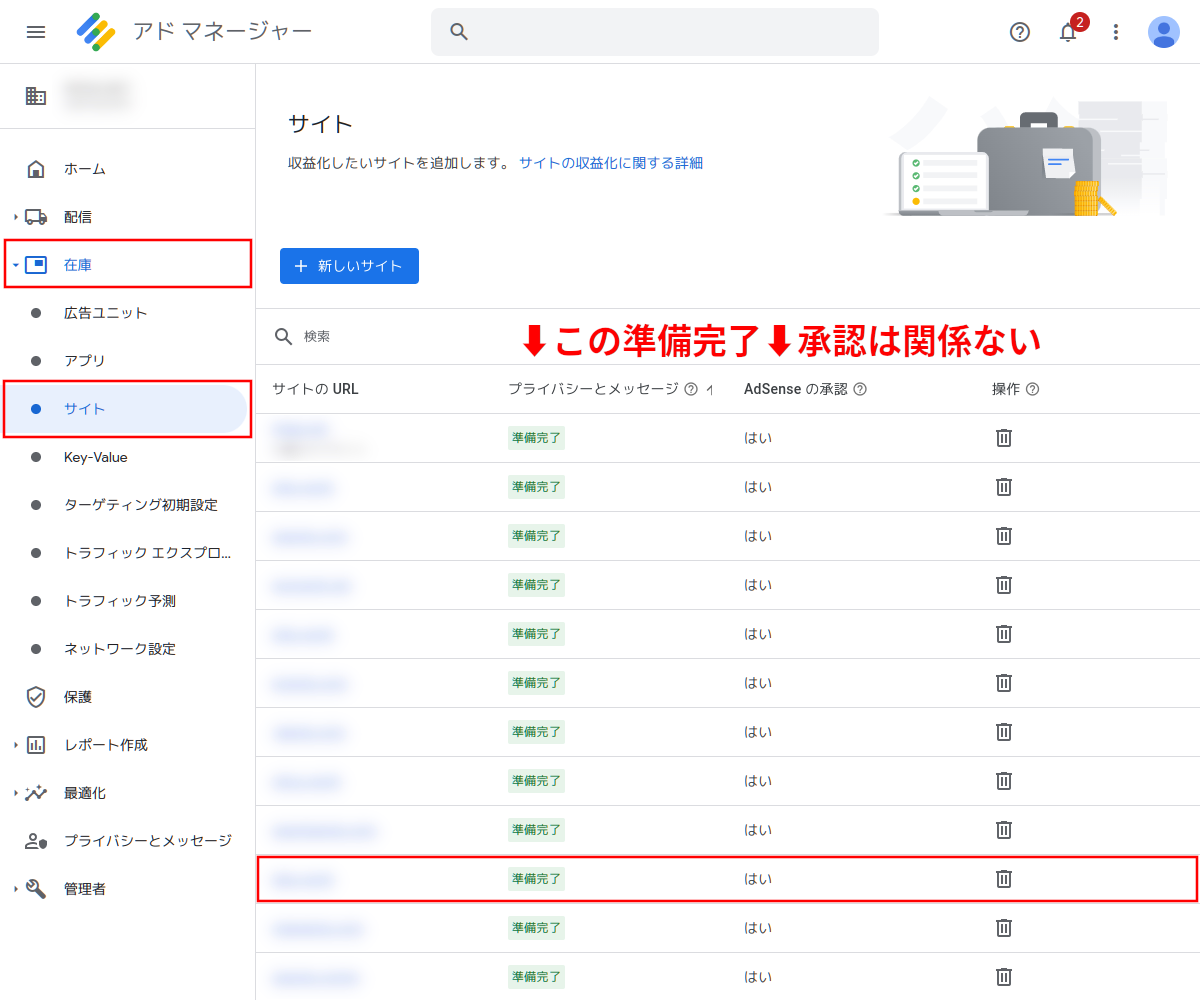
これはGAMの画面です。メニューから「在庫」「サイト」を開きます。
GAMのGoogleアカウントに紐付けられたサイトが自動的にリストアップされます。この画面で「プライバシーとメッセージ」の列は、サイトの所有権が確認されると「準備完了」の表示になります。「AdSenseの承認」の列は、そのサイトがAdSenseで広告を出せる状態であれば「はい」です。
この表示が「準備完了」且つ「はい」であればそのサイトが「GAMで承認された」と勘違いしそうですが、これはGAMでGoogleがレビューしたことを示すものではありません。過去にAdSenseでレビュー審査が通ったというのはここでは関係ありません。
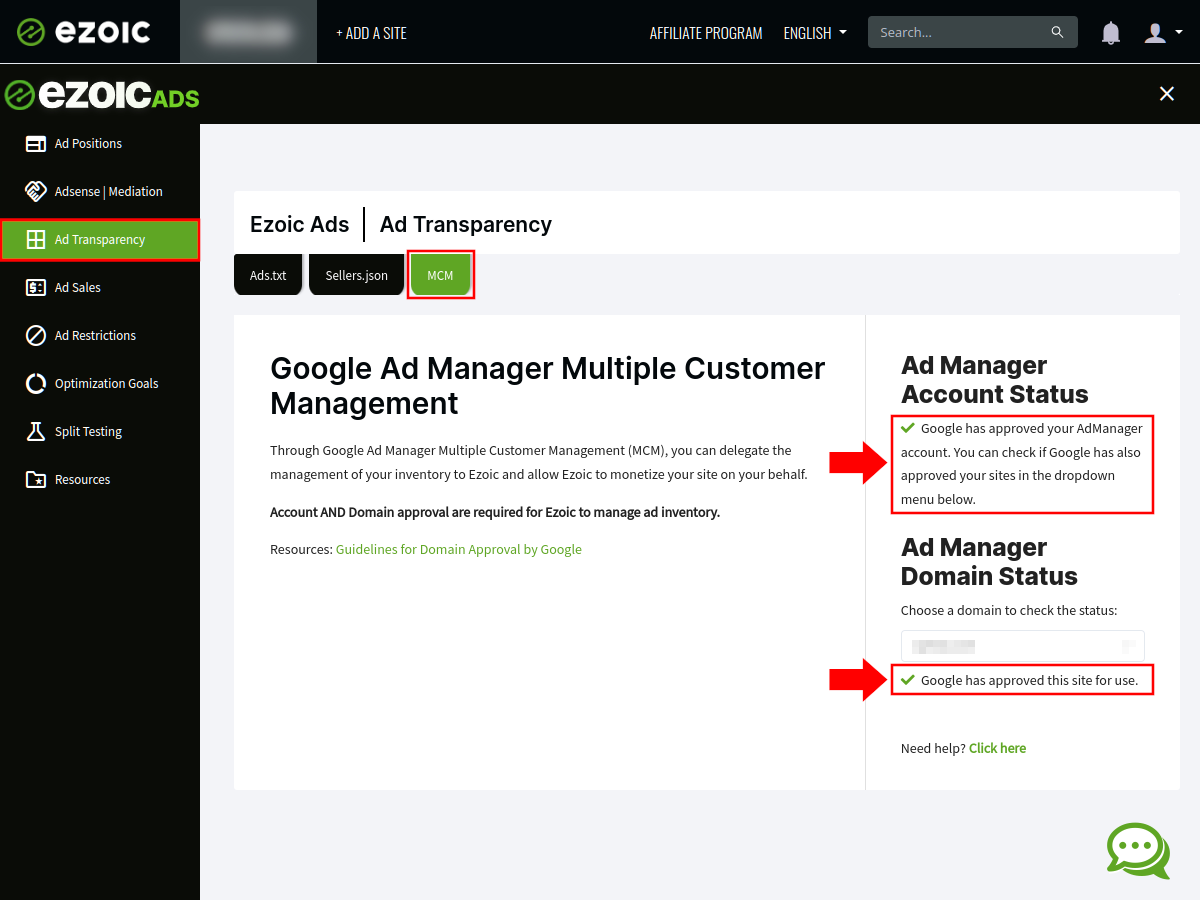
数日後、ドメインの審査が通った状態。このドメイン審査が通ったときにEzoic或いはGoogleからメールなどで知らせてくれれば親切なのですが、通知はありませんでした。つまり、このEzoic AdsのMCMタブの画面を開いて自分で確認するしかありません。
先に承認済みになっていた「Ad Manager Account Status」だけでなく、「Ad Manager Domain Status」も「 Google has approved this site for use.」になっています。
これでようやくEzoic Adsを有効化する準備ができました。
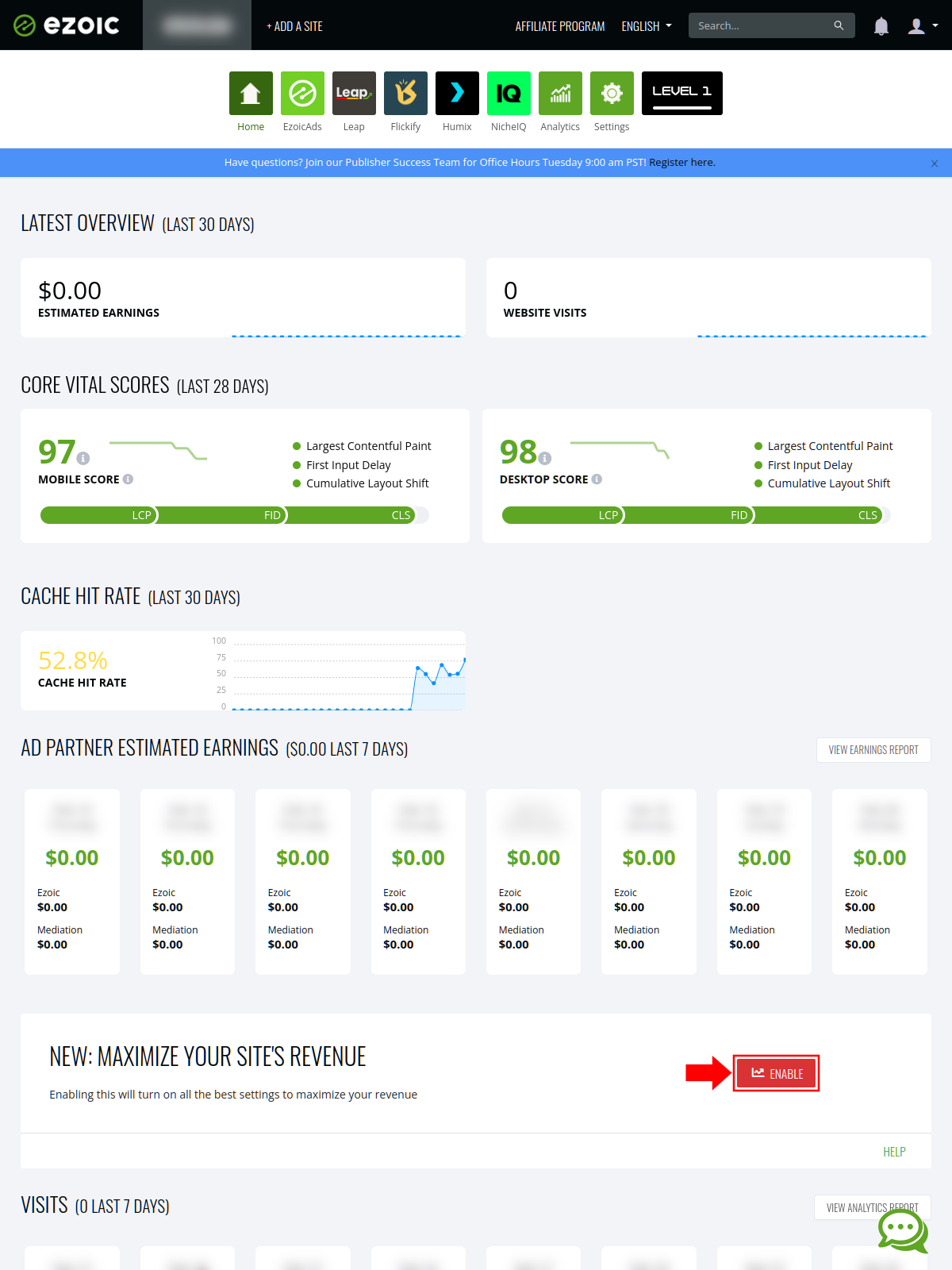
Ezoicのトップページを開きます。
「NEW: MAXIMIZE YOUR SITE'S REVENUE」の「ENABLE」ボタンをクリックします。
これで広告配信が始まります。自身のウェブサイトを表示すると設定したプレースメントに広告が表示されるようになった筈です。広告が気に入らない位置に表示されるようであれば、そのプレースメントを調整してください。
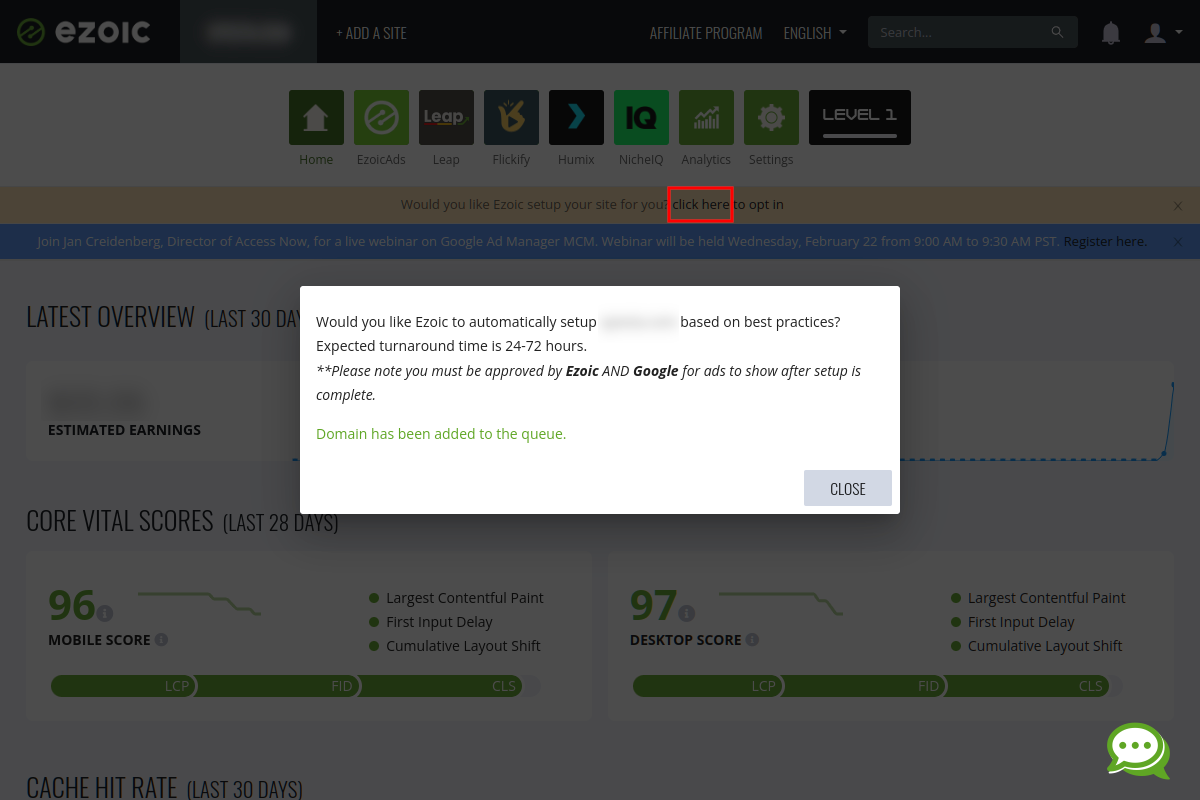
広告有効化後、しばらくするとEzoicによる自動セットアップの提案が表示されます。
Ezoicのトップページにを開きます。
「Would you like Ezoic setup your site for you? click here to opt in」のメッセージバナーが表示されます。「click here」をクリックしてEzoicにベストプラクティスに基く自身のサイトの自動セットアップさせる旨に同意します。
広告の収益を高める高度な設定の入口
Ezoicの広告を有効化しただけで基本的にはAdSenseのみと同等以上の収益が得られると思われます。
しかし、もっと広告の収益を増やしたいということであればより高度な設定を行うことができます。この記事では具体的な設定には触れません。設定を行うには自身でGAMの広告を設定するための知識が必要です。(用語はGAMと同じです) GAMの設定はわかりにくくて初心者泣かせです。そのためGAMのコンサルが存在するわけですし、そもそもEzoic AdsがGAMの運用代行です。
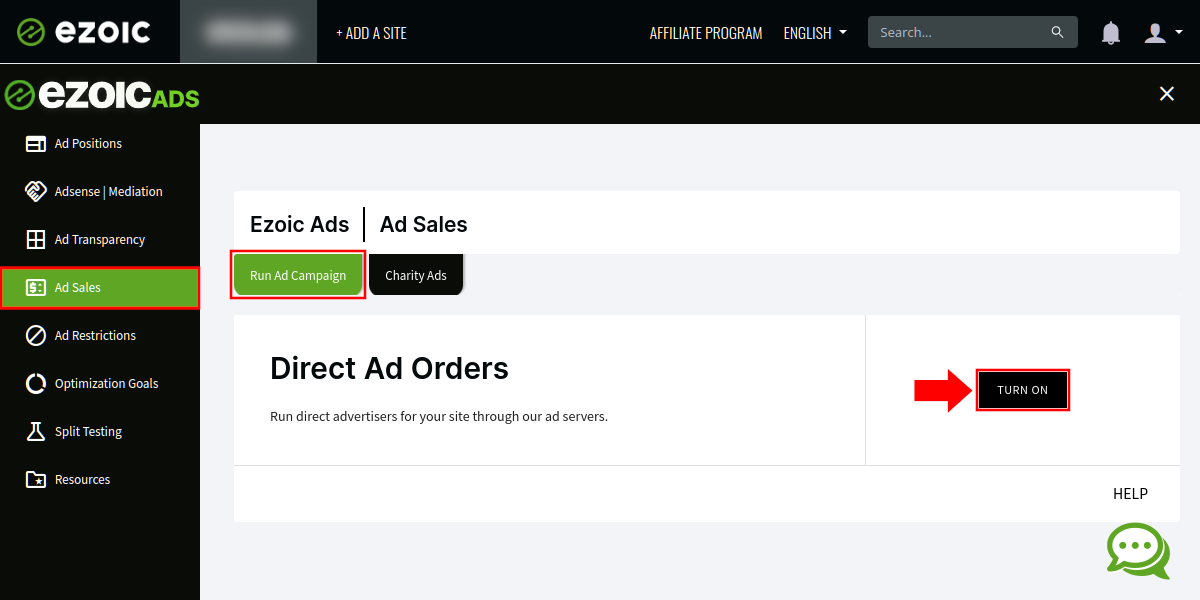
Ezoic Adsの画面を開き、左列の「Ad Sales」を選択します。
右列上部の「Run Ad Campaign」タブを選択します。
「Direct Ad Orders」の「TURN ON」ボタンをクリックします。
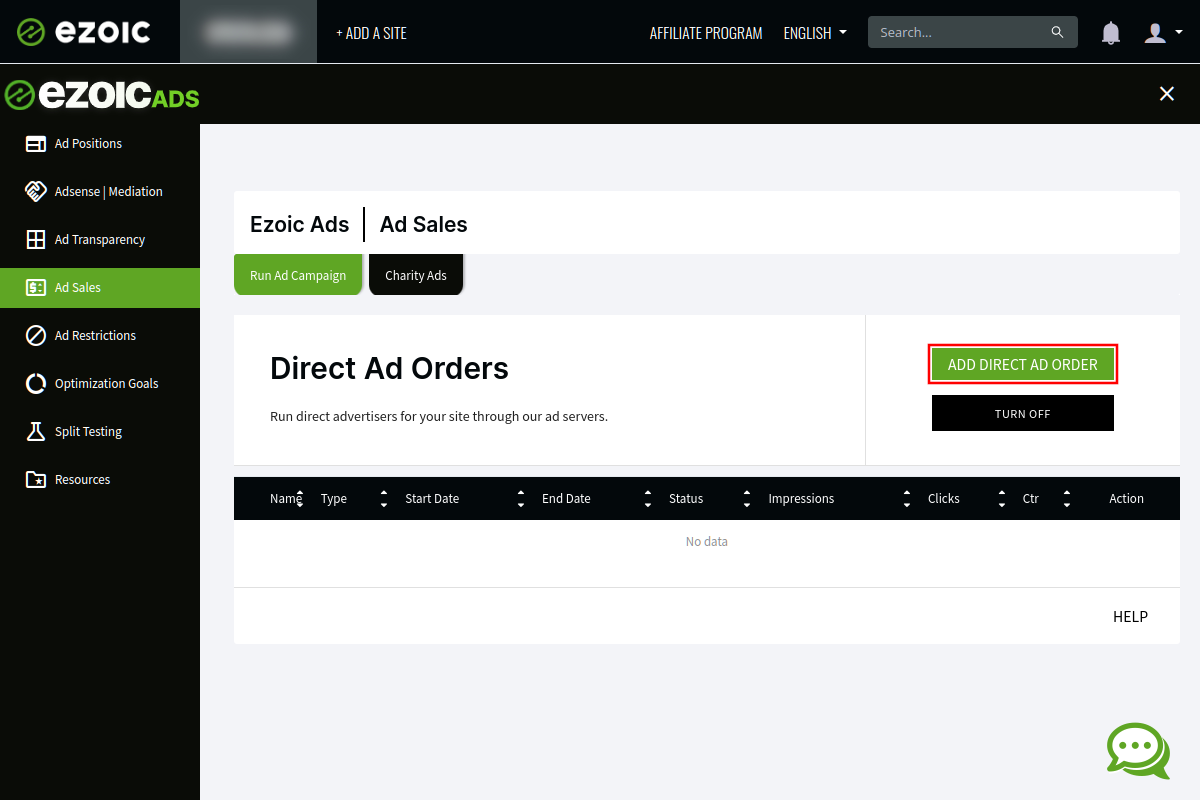
「Direct Ad Orders」画面が更新されてリストが表示されるようになります。ただし、初めてTurn Onしたなら未登録なのでリストは空の筈です。
右の「ADD DIRECT AD ORDER」で広告オーダーの追加になります。
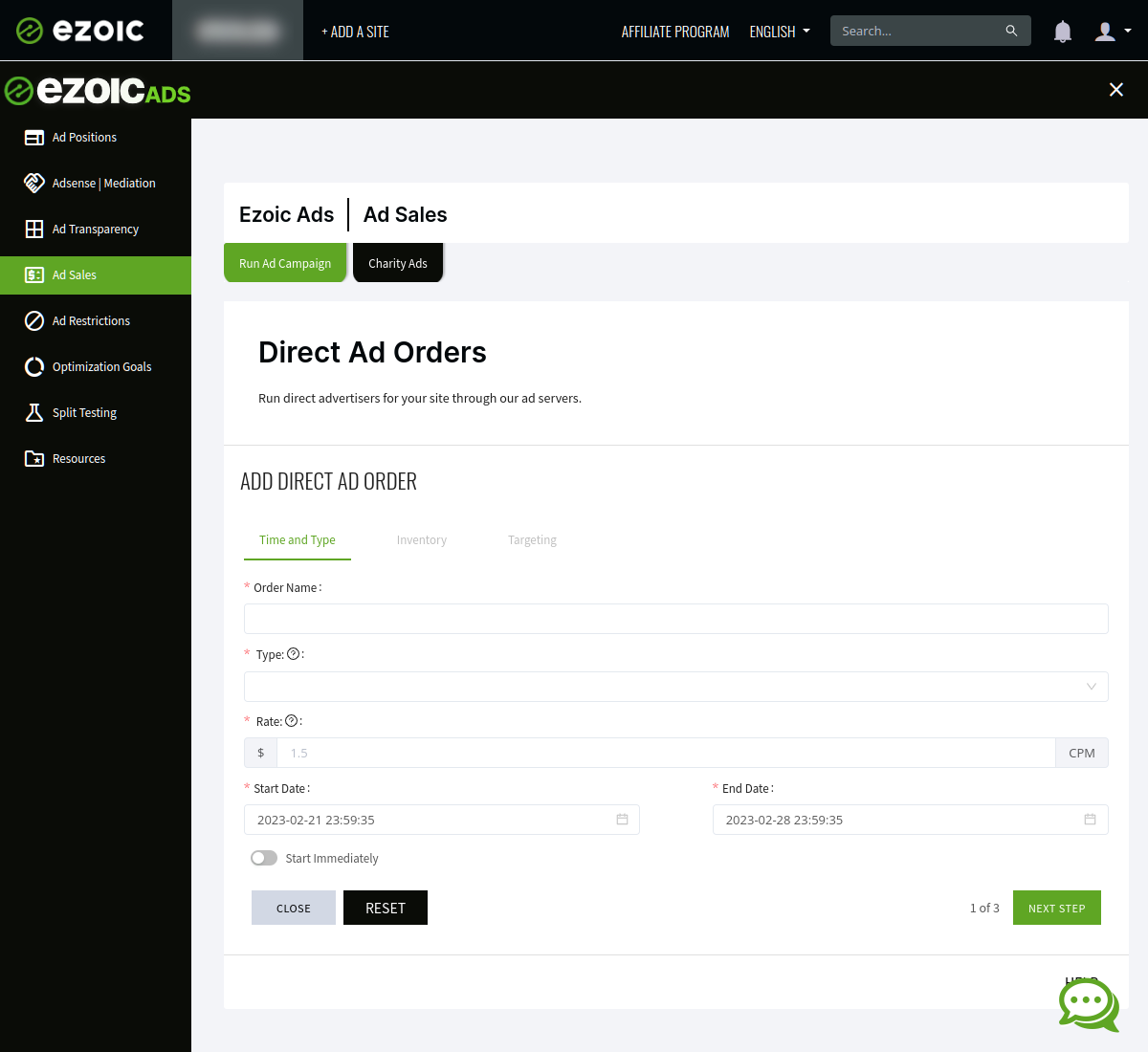
オーダーの登録画面です。在庫(Inventory)やターゲティング(Targeting)はタブ切り替えで設定します。
GAM同様にAdSenseより高度なことができますが簡単ではありません。
高度な設定は急ぐ必要はないものと思われます。標準の広告で様子をみて収益が増えないようであれば高度な設定をおこなえばよさそうです。
関連記事: